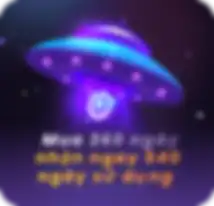Cách thu thập dữ liệu LinkedIn: 3 phương pháp có và không có mã hóa
LinkedIn được cho là nền tảng chuyên nghiệp lớn nhất hiện có, phục vụ nhiều đối tượng khác nhau bao gồm dịch giả tự do, nhân viên, giám đốc điều hành và thậm chí cả người sáng lập. Với hơn 1 tỷ người dùng chuyên nghiệp, LinkedIn là một mỏ vàng với thông tin phong phú về các cá nhân mang lại nhiều lợi ích cho doanh nghiệp.
Đây là lúc việc tìm kiếm LinkedIn chứng tỏ là một công cụ thay đổi cuộc chơi vì nó cung cấp trợ giúp cho các doanh nghiệp chủ yếu trên hai mặt trận – thúc đẩy doanh số bán hàng bằng cách tìm kiếm khách hàng tiềm năng và giúp bộ phận nhân sự tuyển dụng dễ dàng hơn.
Trong blog này, chúng ta sẽ khám phá cách tìm kiếm LinkedIn theo ba cách, từ các công cụ không cần mã thân thiện với người dùng đến các phương pháp nâng thu thập dữ liệu hơn liên quan đến mã hóa.
Ngoài ra, bạn cũng sẽ tìm hiểu quan điểm của LinkedIn về việc thu thập dữ liệu từ hồ sơ LinkedIn và cuối cùng, chúng tôi sẽ đề xuất cách thu thập dữ liệu LinkedIn mà không bị phát hiện.
Trước khi đi sâu vào vấn đề này, chúng ta hãy tìm hiểu một số trường hợp sử dụng việc thu thập dữ liệu LinkedIn.
Việc thu thập dữ liệu LinkedIn có lợi như thế nào?
Quét web LinkedIn mang lại rất nhiều lợi ích. Ưu điểm chính là loại bỏ việc duyệt hồ sơ theo cách thủ công và thu thập thông tin liên quan. Sử dụng công cụ thu thập dữ liệu LinkedIn, bạn có thể thu thập thông tin từ một số lượng lớn hồ sơ chỉ trong vài giây. Trên hết, những công cụ này còn cho phép bạn xuất các khách hàng tiềm năng đã thu thập được theo định dạng có tổ chức.
Hơn nữa, việc quét web LinkedIn góp phần đáng kể vào hoạt động kinh doanh. Quá trình tuyển dụng là một chu kỳ liên tục trong thị trường việc làm. Các chuyên gia nhân sự có thể tận dụng LinkedIn để xây dựng bộ dữ liệu toàn diện về các nhân viên tiềm năng và tiếp cận họ để nhanh chóng lấp đầy chỗ trống tại công ty của họ.
Tương tự, các doanh nghiệp có thể sử dụng LinkedIn để thu thập thông tin về khách hàng tiềm năng. Họ có thể trích xuất email và số điện thoại của họ để liên hệ với họ nhằm tiếp thị sản phẩm và tăng doanh số bán hàng.
Hơn nữa, nhiều công cụ thu thập thông tin của LinkedIn cũng cung cấp tính năng gửi email hàng loạt đến tất cả các địa chỉ liên hệ trong danh sách khách hàng tiềm năng. Điều này không chỉ hợp lý hóa trách nhiệm của nhân viên bán hàng mà còn tiết kiệm thời gian quý báu trong quy trình.
3 cách chắc chắn để thực hiện quét dữ liệu LinkedIn
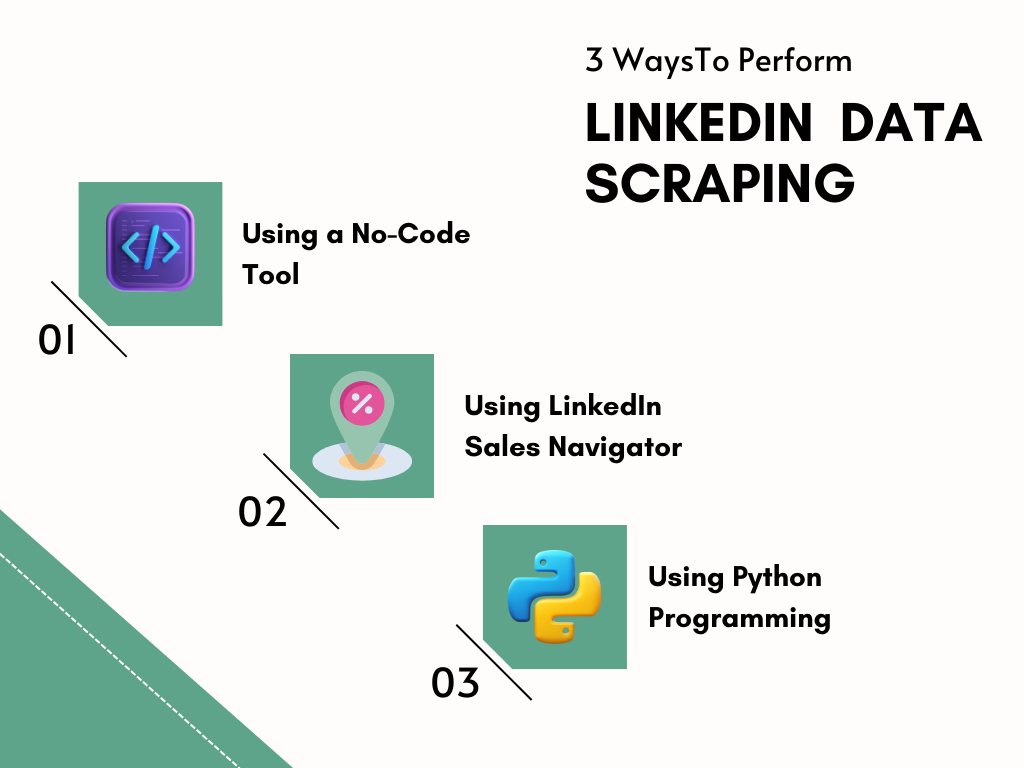
Có nhiều cách bạn có thể thực hiện việc quét dữ liệu LinkedIn. Nhưng cái nào phù hợp với bạn? Vâng, nó phụ thuộc vào nhu cầu của bạn. Nếu bạn đang có ngân sách eo hẹp và không muốn thuê chuyên gia thu thập dữ liệu web, bạn có thể sử dụng công cụ không cần mã để thu thập dữ liệu LinkedIn.
Mặt khác, nếu bạn có đủ ngân sách và muốn thu thập dữ liệu hàng loạt, bạn có thể thuê một nhà phát triển để hoàn thành công việc cho mình. Bất chấp điều đó, đây là 3 cách để loại bỏ LinkedIn:
- Quét LinkedIn bằng công cụ không mã
- Quét LinkedIn bằng cách sử dụng Sales Navigator
- Quét dữ liệu từ LinkedIn bằng Python
Quét LinkedIn bằng công cụ không mã
Nhiều người sáng lập hoặc nhà tiếp thị muốn khai thác LinkedIn có thể không có chuyên môn về mã hóa hoặc ngân sách để thuê chuyên gia. Và bên cạnh đó, tại sao việc quét LinkedIn lại phải là công việc chỉ dành cho lập trình viên? Đây là mục đích mà các công cụ quét web không cần mã được xây dựng.
Họ làm cho nhiều đối tượng có thể tiếp cận việc quét web hơn bằng cách cung cấp một nền tảng tương tác trong đó hầu hết công việc được thực hiện thông qua các cú nhấp chuột. Và đối với LinkedIn, bạn thậm chí không phải cài đặt hầu hết các công cụ này vì chúng ở dạng tiện ích mở rộng trình duyệt.
Nếu bạn đang tìm kiếm một công cụ thu thập thông tin LinkedIn không cần mã, hãy xem xét một số tùy chọn hàng đầu: Kaspr, PhantomBuster, Lusha, Cognism và Dux-Soup. Những công cụ này cho phép bạn trích xuất dữ liệu như số điện thoại, địa chỉ email và thông tin công ty từ nhiều nền tảng bao gồm LinkedIn, Recruiter Lite, Sales Navigator, v.v.
Trong bài viết này, chúng tôi sẽ sử dụng Kaspr để hướng dẫn bạn quy trình quét web LinkedIn.
Đây là cách thu thập dữ liệu LinkedIn bằng Kaspr:
- Bước 1: Trước tiên, hãy cài đặt tiện ích mở rộng Kaspr Chrome trong trình duyệt của bạn từ Cửa hàng Chrome trực tuyến tại đây. Bạn cũng có thể bắt đầu miễn phí từ trang web của họ.
- Bước 2: Sau khi cài đặt tiện ích mở rộng, bạn sẽ phải tạo một tài khoản trên Kaspr bằng email của mình. Làm theo hướng dẫn trên màn hình và thiết lập tài khoản của bạn.
- Bước 3: Bây giờ hãy mở LinkedIn và truy cập bất kỳ hồ sơ mục tiêu nào. Trong khi đó, bạn sẽ thấy tiện ích Kaspr lơ lửng ở bên phải màn hình. Tiện ích sẽ thông báo cho bạn nếu nó có thể thu thập bất kỳ dữ liệu nào từ hồ sơ.

- Bước 4: Khi có thông báo trên tiện ích Kaspr, hãy mở nó và bạn sẽ có thể thêm thông tin đã thu thập vào danh sách khách hàng tiềm năng của mình. Bạn có thể xem danh sách khách hàng tiềm năng trong Bảng điều khiển Kaspr được mở ở tab bên. Bạn cũng có thể tìm hiểu thêm thông tin bằng cách sử dụng các khoản tín dụng.

- Bước 5: Khi đã thu thập đủ khách hàng tiềm năng, bạn có thể xuất chúng dưới dạng tệp CSV hoặc Excel.
Bảng điều khiển Kaspr cũng cho phép bạn làm phong phú dữ liệu để điền vào các trường còn thiếu và hoàn thiện hồ sơ. Quy trình làm giàu dữ liệu cho phép bạn làm phong phú email cũng như số điện thoại cá nhân và doanh nghiệp. Bạn cũng có thể khởi chạy quy trình tự động để thu thập dữ liệu hàng loạt mà không cần truy cập từng hồ sơ theo cách thủ công. Trên hết, nó còn cho phép bạn gửi email hàng loạt đến khách hàng tiềm năng.
Quét dữ liệu từ LinkedIn bằng cách sử dụng LinkedIn Sales Navigator
Một công cụ có giá trị khác có thể giúp thu thập dữ liệu từ LinkedIn là LinkedIn Sales Navigator. Bản thân Sales Navigator không phải là một công cụ thu thập dữ liệu LinkedIn nhưng nó cho phép bạn thu thập hàng loạt khách hàng tiềm năng mà sau này bạn có thể xuất bằng các công cụ như Prospeo.
Sức mạnh thực sự của LinkedIn Sales Navigator nằm ở khả năng tìm kiếm khách hàng tiềm năng chất lượng cho bạn. Vì là công cụ nội bộ của LinkedIn nên nó cung cấp cho bạn quyền truy cập sâu hơn vào mạng lưới toàn cầu gồm các chuyên gia trên LinkedIn và cấp cho bạn quyền truy cập vào các bộ lọc Tìm kiếm nâng thu thập dữ liệu tự động chọn ra những khách hàng tiềm năng có nhiều khả năng tương tác với bạn hơn.
Với các bộ lọc tìm kiếm nâng thu thập dữ liệu, bạn có thể thu hẹp khách hàng tiềm năng dựa trên khu vực, ngành, chức năng và chỉ định. Công cụ điều hướng bán hàng cũng có tính năng Spotlight sử dụng các bộ lọc sau để tìm khách hàng tiềm năng đáng chú ý:
- Thay đổi công việc: Tìm những khách hàng tiềm năng đã chuyển việc trong vòng ba tháng qua.
- Trải nghiệm được chia sẻ: Lọc ra những khách hàng tiềm năng đến từ những nơi giống như bạn (Trường học, Công ty hoặc Nhóm LinkedIn).
- Hoạt động LinkedIn: Xác định những khách hàng tiềm năng đã tạo hoặc chia sẻ bài đăng trên LinkedIn trong tháng qua.
- Được đề cập trong Tin tức: Hiển thị những khách hàng tiềm năng được giới truyền thông chú ý trong vòng 30 ngày qua.
- Khách hàng tiềm năng theo dõi Công ty của bạn: Hiển thị các hồ sơ theo dõi tài khoản LinkedIn của Công ty bạn.
- TeamLink: Liệt kê các khách hàng tiềm năng từ mạng lưới đồng nghiệp của công ty.
Công cụ điều hướng bán hàng cũng theo dõi hoạt động theo thời gian thực của khách hàng tiềm năng yêu thích của bạn thông qua các bản cập nhật và cảnh báo. Ví dụ: nó thông báo cho bạn khi khách hàng tiềm năng chia sẻ câu chuyện cá nhân trên LinkedIn mà bạn có thể tương tác để tạo dựng niềm tin thực sự.
Dưới đây là tổng quan nhanh về cách thu thập dữ liệu LinkedIn thông qua LinkedIn Sales Navigator:
- Tạo tài khoản trên Prospeo.io
- Truy cập Cửa hàng Chrome và Thêm tiện ích mở rộng Prospeo.
- Mở LinkedIn Sales Navigator. Bây giờ bạn sẽ thấy nút “Xuất bằng Prospeo” song song với thanh tìm kiếm.
- Bây giờ hãy đặt bộ lọc tìm kiếm thích hợp và thực hiện tìm kiếm khách hàng tiềm năng.
- Trang sẽ tải kết quả đã lọc. Để trích xuất tất cả kết quả, chỉ cần nhấp vào nút “Xuất bằng Prospeo” ở trên cùng và bạn sẽ được chuyển đến Bảng điều khiển Prospeo.
- Đặt tên cho danh sách trích xuất của bạn và nhấn giải nén.
- Sau khi quá trình trích xuất hoàn tất, bạn có thể xuất hàng loạt ở định dạng Excel hoặc CSV.
Quét web LinkedIn bằng lập trình Python
Trong các phương pháp thu thập dữ liệu LinkedIn trước đây, chúng tôi đã chỉ cho bạn cách thu thập dữ liệu LinkedIn mà không cần mã hóa. Nhưng có thể bạn không nhận được dữ liệu mong muốn thông qua công cụ thu thập thông tin của LinkedIn. Những công cụ này cũng tính phí đăng ký, đặc biệt đối với việc truy cập dữ liệu bổ sung như số điện thoại cá nhân có thể gây căng thẳng cho ngân sách của bạn.
Đây là nơi bạn sẽ cần sử dụng các phương pháp mã hóa để lấy dữ liệu từ LinkedIn. Mã hóa để thu thập dữ liệu LinkedIn bao gồm việc viết các tập lệnh hoặc chương trình tùy chỉnh bằng các ngôn ngữ lập trình như Python, JavaScript hoặc các ngôn ngữ khác để nhắm mục tiêu và trích xuất dữ liệu cụ thể từ hồ sơ LinkedIn.
Mặc dù phương pháp này mang lại sự linh hoạt và tùy chỉnh thu thập dữ liệu hơn nhưng nó đòi hỏi trình độ mã hóa ở mức độ từ trung bình đến sâu hơn. Nếu bạn muốn tìm hiểu cách lấy dữ liệu từ LinkedIn miễn phí và bạn cũng có kỹ năng lập trình thì đây là phương pháp lý tưởng dành cho bạn.
Để bắt đầu, bạn sẽ cần cài đặt Python trên hệ thống của mình và các thư viện thiết yếu như Beautiful Soup, Selenium, Pandas, Regex, v.v. Ngoài ra, WebDriver và trình soạn thảo mã cũng là những thành phần cần thiết.
Để được hướng dẫn thêm, bạn có thể tham khảo các đoạn mã Python từng bước trong hướng dẫn thu thập dữ liệu trang web thương mại điện tử của chúng tôi, có thể hỗ trợ bạn hiểu cách thu thập dữ liệu từ LinkedIn bằng Python.
Việc thu thập dữ liệu Linkedin có hợp pháp không?
LinkedIn nghiêm cấm việc thu thập thông tin trên web như đã nêu rõ ràng trong Thỏa thuận người dùng. Trước đây, LinkedIn đã có hành động pháp lý chống lại các công ty và cá nhân bị phát hiện vi phạm chính sách này.
Nền tảng này sử dụng các biện pháp bảo mật mạnh mẽ để chủ động xác định hành vi của bot và chặn trình thu thập dữ liệu cũng như trình quét web. Ví dụ: nếu tập lệnh mã hóa hoặc công cụ quét LinkedIn của bạn duyệt nhanh qua nhiều hồ sơ, điều đó sẽ làm tăng đáng kể nguy cơ kích hoạt cơ chế chống quét của LinkedIn, dẫn đến chặn tạm thời hoặc vĩnh viễn.
Cho rằng cả hai phương pháp mã hóa và không mã đều có thể được phát hiện, câu hỏi đặt ra là: làm thế nào để quét LinkedIn mà không bị chặn? Giải pháp rất đơn giản: sử dụng trình duyệt chống phát hiện như AdsPower để thu thập dữ liệu LinkedIn.
AdsPower che giấu danh tính trình thu thập thông tin của bạn bằng cách bắt chước hành vi thông thường của người dùng. Nó sử dụng các kỹ thuật như giả mạo dấu vân tay và xoay IP để ẩn danh tính của trình thu thập thông tin.
Bạn cũng nên sử dụng trình duyệt chống phát hiện ngay cả khi tìm kiếm LinkedIn thông qua công cụ tìm kiếm LinkedIn, vì những công cụ này thường được liên kết với tài khoản LinkedIn của bạn. Sử dụng trình duyệt chống phát hiện giúp giảm thiểu nguy cơ mất quyền truy cập vào hồ sơ LinkedIn của bạn trong trường hợp công cụ này bị phát hiện.
Tóm lại
Cho dù mục tiêu của bạn là tìm kiếm khách hàng tiềm năng, thuê đúng người hay trích xuất email của đối tượng mục tiêu để tiếp cận lạnh lùng cho doanh nghiệp của bạn, việc thu thập thông tin trên LinkedIn có thể giúp bạn đạt được mục tiêu của mình.
Quá trình này không nhất thiết đòi hỏi kỹ năng viết mã nhờ có nhiều công cụ không cần mã. Các công cụ như Kaspr cho phép bạn thu thập dữ liệu từ LinkedIn và xuất dữ liệu sang định dạng Excel hoặc CSV.
Mặt khác, LinkedIn Sales Navigator cung cấp quyền truy cập rộng hơn vào mạng LinkedIn và các bộ lọc tìm kiếm nâng thu thập dữ liệu để tạo khách hàng tiềm năng được nhắm mục tiêu.
Đối với những người có kỹ năng viết mã, lập trình Python mang lại sự linh hoạt và tùy chỉnh tối đa, đồng thời cung cấp một cách miễn phí để lấy dữ liệu từ LinkedIn.
Bất chấp những lợi thế, điều quan trọng cần lưu ý là chính sách nghiêm ngặt của LinkedIn về việc thu thập thông tin có thể dẫn đến việc đình chỉ tài khoản cũng như các hậu quả pháp lý tiềm ẩn. Để tránh những vấn đề này, các trình duyệt chống phát hiện như AdsPower cung cấp một giải pháp mạnh mẽ để tránh cơ chế chống quét của LinkedIn.
“Thu thập dữ liệu, nhưng thu thập dữ liệu một cách an toàn.”

Mọi người cũng đọc
- Cách tải video Reddit năm 2026: Định dạng MP4, GIF và hình ảnh dễ dàng

Cách tải video Reddit năm 2026: Định dạng MP4, GIF và hình ảnh dễ dàng
Hãy tìm hiểu cách tải xuống video, ảnh GIF và hình ảnh từ Reddit một cách dễ dàng và an toàn trong năm 2026. Bài viết bao gồm các bước hướng dẫn chi tiết, mẹo khắc phục sự cố và các phương pháp tốt nhất.
- Làm thế nào để kiếm tiền trên Twitch vào năm 2026? (Hướng dẫn đầy đủ)

Làm thế nào để kiếm tiền trên Twitch vào năm 2026? (Hướng dẫn đầy đủ)
Hãy tìm hiểu cách kiếm tiền trên Twitch vào năm 2026 với các phương pháp kiếm tiền được cập nhật, mẹo dành cho người xem, chiến lược thu nhập và các công cụ hỗ trợ người mới bắt đầu và người phát trực tiếp.
- Tìm kiếm chênh lệch giá RSOC là gì? Hướng dẫn rõ ràng về sự khác biệt giữa nguồn cấp dữ liệu RSOC và AFD.
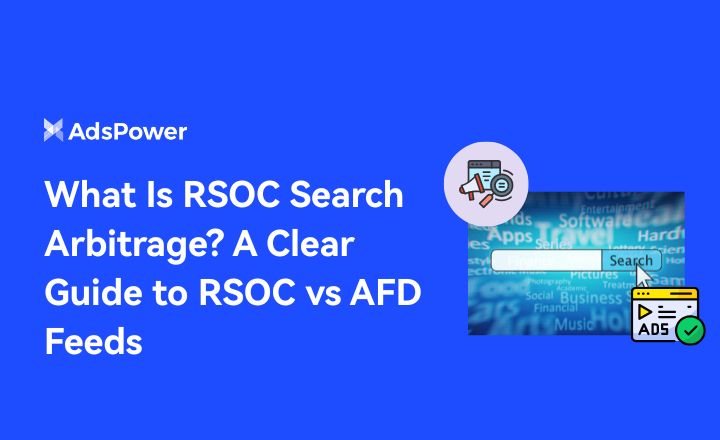
Tìm kiếm chênh lệch giá RSOC là gì? Hướng dẫn rõ ràng về sự khác biệt giữa nguồn cấp dữ liệu RSOC và AFD.
Giải thích sự khác biệt giữa RSOC và AFD. Tìm hiểu RSOC (Search Arbitrage) là gì, cách hoạt động của nguồn cấp dữ liệu RSOC của Google và quảng cáo AFD, và mô hình nào phù hợp với lưu lượng truy cập của bạn.
- Hướng dẫn cách làm nóng tài khoản X (Twitter) một cách an toàn: Hướng dẫn đầy đủ về cách sử dụng cookie bot
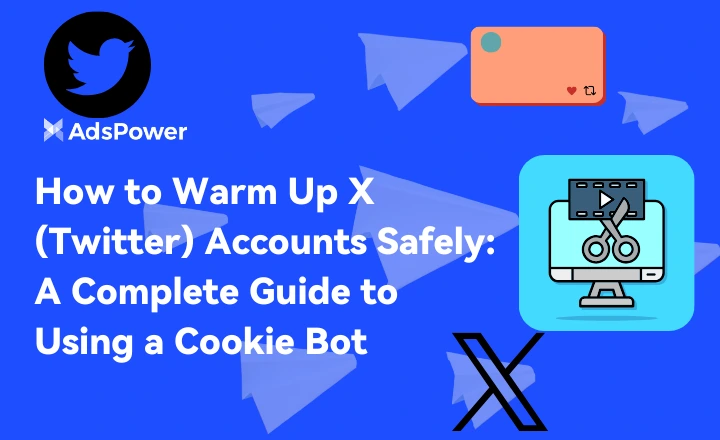
Hướng dẫn cách làm nóng tài khoản X (Twitter) một cách an toàn: Hướng dẫn đầy đủ về cách sử dụng cookie bot
Tìm hiểu cách sử dụng bot cookie để làm quen tài khoản X mới một cách an toàn. Giảm thiểu nguy cơ bị cấm, xây dựng lòng tin và tự động hóa quá trình chuẩn bị tài khoản với bot cookie của AdsPower.
- Cách truy cập Kickass Torrents an toàn: Mở khóa trang web Kickass Torrent
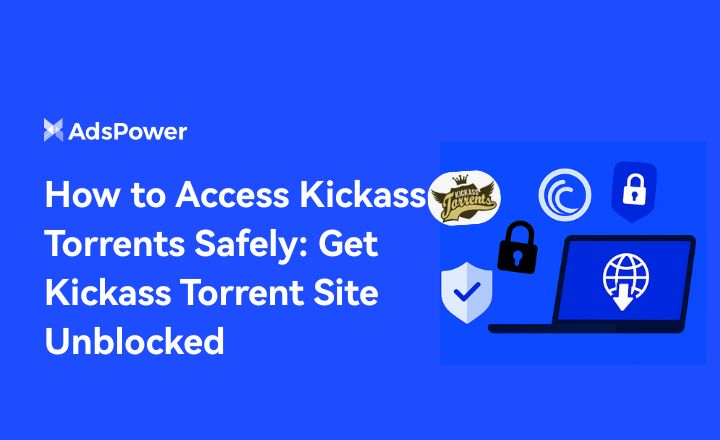
Cách truy cập Kickass Torrents an toàn: Mở khóa trang web Kickass Torrent
Truy cập Kickass Torrents một cách an toàn vào năm 2025 bằng các công cụ an toàn, máy chủ phản chiếu đáng tin cậy và phương pháp từng bước để bỏ chặn, tải xuống và tránh phần mềm độc hại hoặc rủi ro.